Hogyan lehet importálni az msg fájlokat a fájlrendszerből az Outlook mappába?
Normál esetben az üzenet fájljait fájlrendszerből egy Outlook mappába importálhatja húzással. Ebben a cikkben bemutatunk egy egyszerű módszert az összes msg fájl importálására egy fájlrendszerből egy megadott Outlook mappába részletesen.
Importáljon üzenet fájlokat a fájlrendszerből az Outlook mappába, VBA kóddal
Importáljon üzenet fájlokat a fájlrendszerből az Outlook mappába, VBA kóddal
Kérjük, tegye a következőket az üzenetfájlok fájlrendszerből történő importálásához az Outlook egy meghatározott mappájába.
1. megnyomni a más + F11 billentyűk megnyitásához Microsoft Visual Basic for Applications ablak.
2. Ban,-ben Microsoft Visual Basic for Applications ablakban kattintson betétlap > Modulok. Ezután másolja a VBA kód alatt a Modul ablakba.
VBA kód: Üzenetfájlok importálása a fájlrendszerből az Outlook mappába
Sub ImportMessagesInFolder()
Dim xFSO As Scripting.FileSystemObject
Dim xSourceFld As Scripting.Folder
Dim xSourceFldPath As String
Dim xFileItem As Scripting.File
Dim xMSG As Object
Dim xMailItem As MailItem
Dim xSaveFld As Outlook.Folder
On Error Resume Next
Set xFSO = New Scripting.FileSystemObject
Set xSelFolder = CreateObject("Shell.Application").BrowseForFolder(0, "Select a folder:", 0, 0)
If Not TypeName(xSelFolder) = "Nothing" Then
xSourceFldPath = xSelFolder.self.Path + "\"
Else
xSourceFldPath = ""
Exit Sub
End If
Set xSourceFld = xFSO.GetFolder(xSourceFldPath)
Set xSaveFld = GetObject("", "Outlook.Application").GetNamespace("MAPI").PickFolder
If TypeName(xSaveFld) = "Nothing" Then
Exit Sub
End If
For Each xFileItem In xSourceFld.Files
Set xMSG = Session.OpenSharedItem(xFileItem.Path)
Set xMailItem = xMSG.Copy
xMailItem.Move xSaveFld
Set xMailItem = Nothing
xMSG.Delete
Set xMSG = Nothing
Next xFileItem
Set xFileItem = Nothing
Set xSourceFld = Nothing
Set xFSO = Nothing
End Sub3. megnyomni a F5 gombot a kód futtatásához. A megnyitón Tallózás a mappába párbeszédpanelen válassza ki a mappát, amely tartalmazza az Outlook mappába importálandó üzenetfájlokat, majd kattintson a gombra OK gomb. Lásd a képernyőképet:
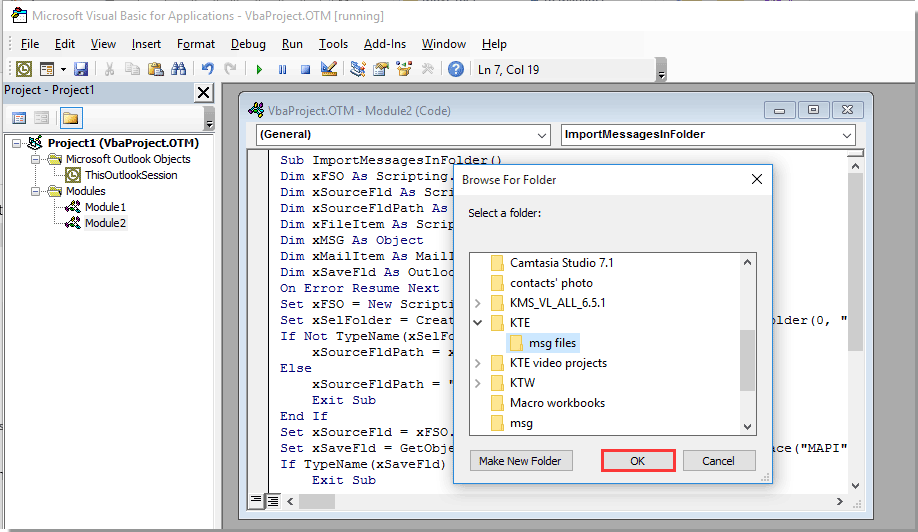
4. Most a Válassza ki a Mappa megjelenik a párbeszédpanel, válasszon egy elemet Outlook mappát az importált msg fájlok mentéséhez, majd kattintson a OK gombot.
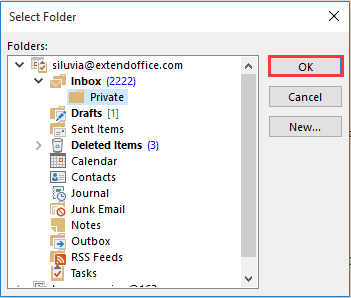
Ezután a fájlrendszer egy bizonyos mappájában található összes msg fájlt azonnal importálja egy megadott Outlook mappába.
Könnyen mentheti a kijelölt e-maileket különböző formátumú fájlként az Outlook programban:
Aktivitáskövető Tömeges mentés hasznossága Kutools az Outlook számára, könnyen menthet több kiválasztott e-mailt egyedi HTML formátumú fájlként, TXT formátumú fájlként, Word dokumentumként, CSV fájlként, valamint PDF fájlként az Outlook programban, az alábbi bemutató szerint.
Töltse le és próbálja ki most! (60 napos ingyenes túra)

Kapcsolódó cikkek:
A legjobb irodai hatékonyságnövelő eszközök
Töltsd fel Excel-készségeidet a Kutools for Excel segítségével, és tapasztald meg a még soha nem látott hatékonyságot. A Kutools for Excel több mint 300 speciális funkciót kínál a termelékenység fokozásához és az időmegtakarításhoz. Kattintson ide, hogy megszerezze a leginkább szükséges funkciót...

Az Office lap füles felületet hoz az Office-ba, és sokkal könnyebbé teszi a munkáját
- Füles szerkesztés és olvasás engedélyezése Wordben, Excelben és PowerPointban, Publisher, Access, Visio és Project.
- Több dokumentum megnyitása és létrehozása ugyanazon ablak új lapjain, mint új ablakokban.
- 50% -kal növeli a termelékenységet, és naponta több száz kattintással csökkenti az egér kattintását!
